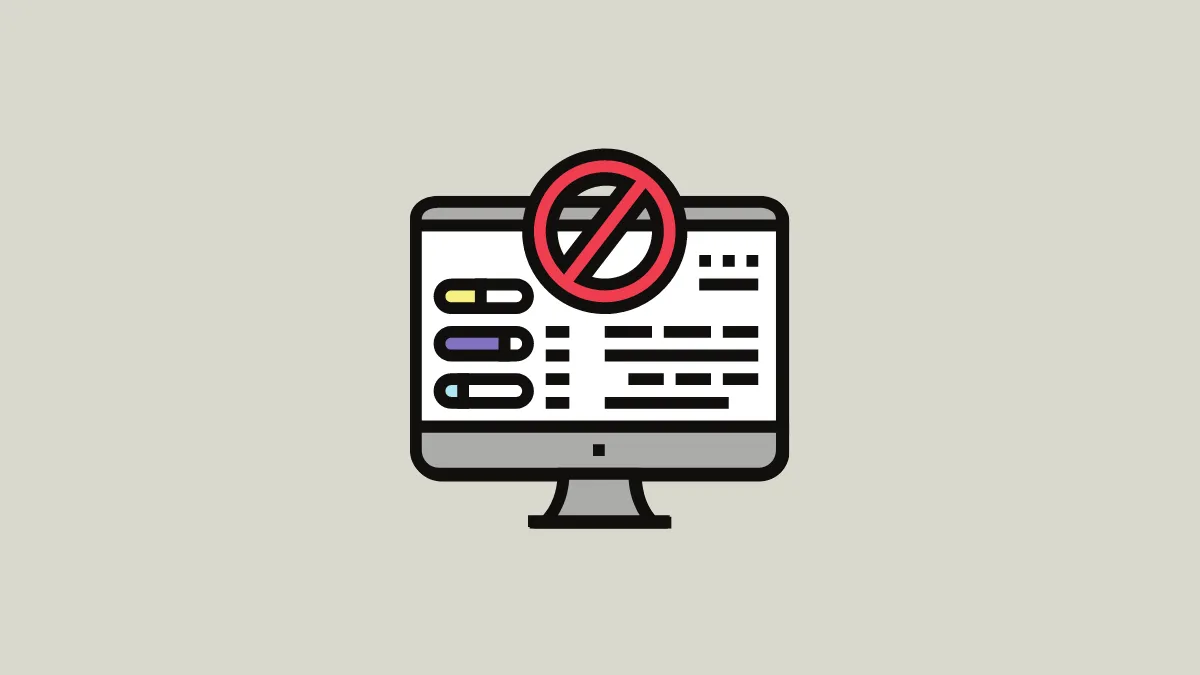SSL-сертификаты являются важным компонентом безопасности веб-сайта и особенно важны для веб-сайтов, обрабатывающих конфиденциальную информацию. Если есть какие-либо проблемы с SSL-сертификацией, ваш браузер может отображать ошибку NET::ERR_CERT_AUTHORITY_INVALID и не загружать веб-сайт. Если вы столкнулись с этой ошибкой, вам придется попробовать исправления, упомянутые здесь, чтобы решить ее.
Исправление 1: Запустите проверку SSL-сервера
Вы можете запустить проверку SSL-сервера для веб-сайта, чтобы проверить правильность установки SSL-сертификата.
- Посетите страницу SSL Labs и вставьте URL-адрес веб-сайта, который вы хотите проверить, прежде чем нажать кнопку «Отправить».
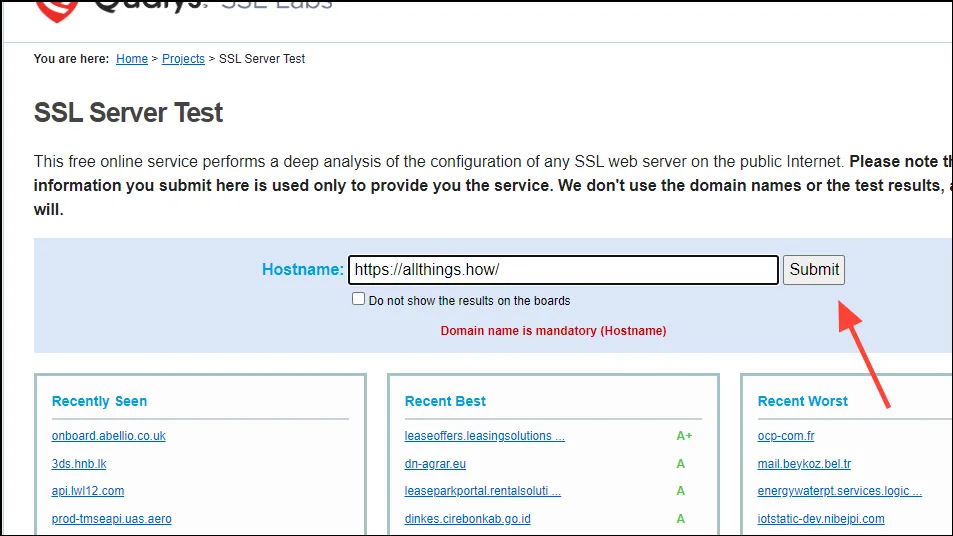
- Подождите несколько минут, пока сканирование завершится, и вы увидите, является ли сертификат SSL доверенным или нет. Оценка A+ является идеальной, но если вы не получите отрицательную оценку, веб-сайт должен открыться в вашем браузере.
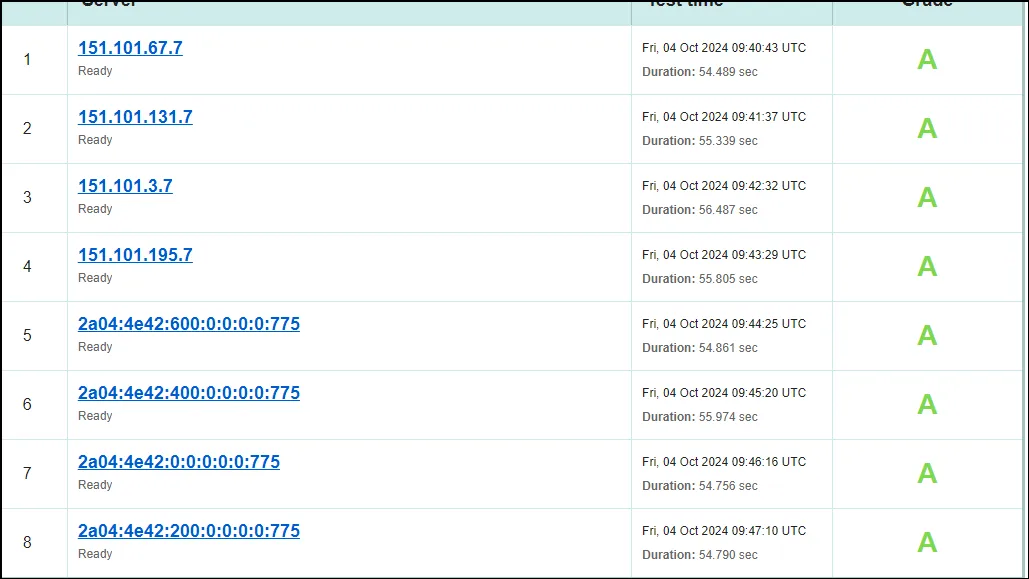
Решение 2: очистите кэш браузера и файлы cookie
Если кэш вашего браузера поврежден или устарел, вы можете увидеть ошибку ERR_CERT_AUTHORITY_INVALID. Чтобы исправить это, вы можете попробовать очистить кэш браузера и файлы cookie следующим образом.
- Откройте Chrome и нажмите на три точки в правом верхнем углу.
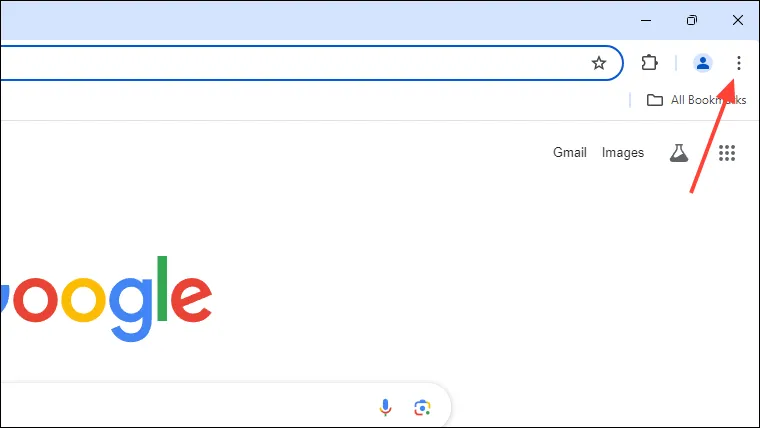
- Когда появится раскрывающееся меню, нажмите «Настройки».
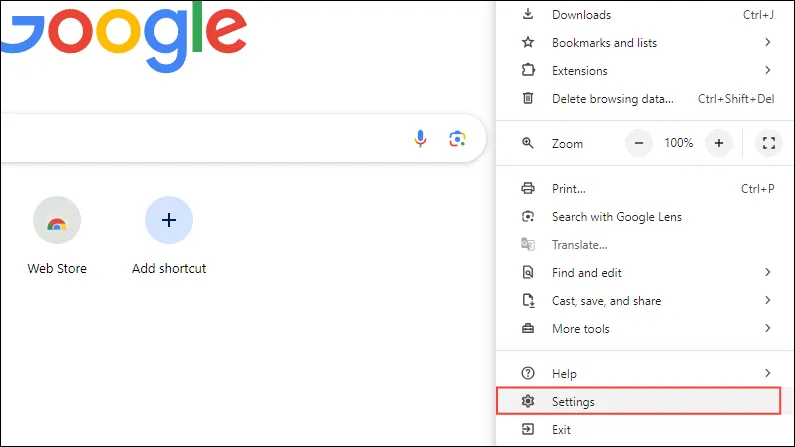
- На странице настроек Chrome нажмите «Конфиденциальность и безопасность» слева.
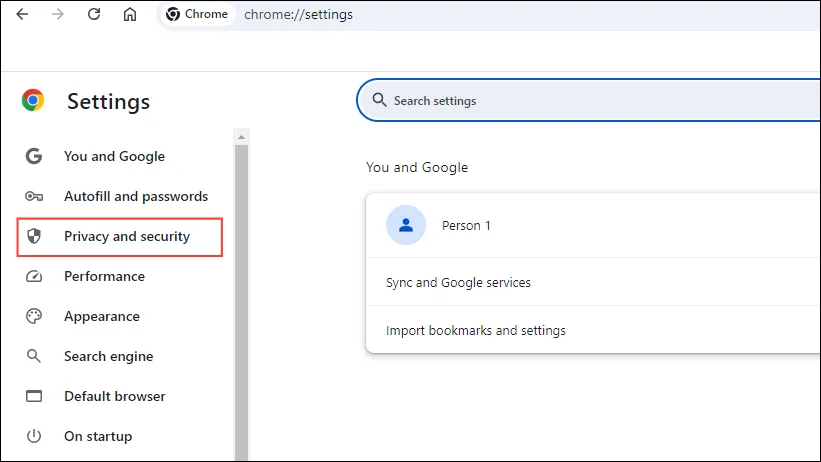
- Теперь нажмите «Удалить данные о просмотренных страницах».
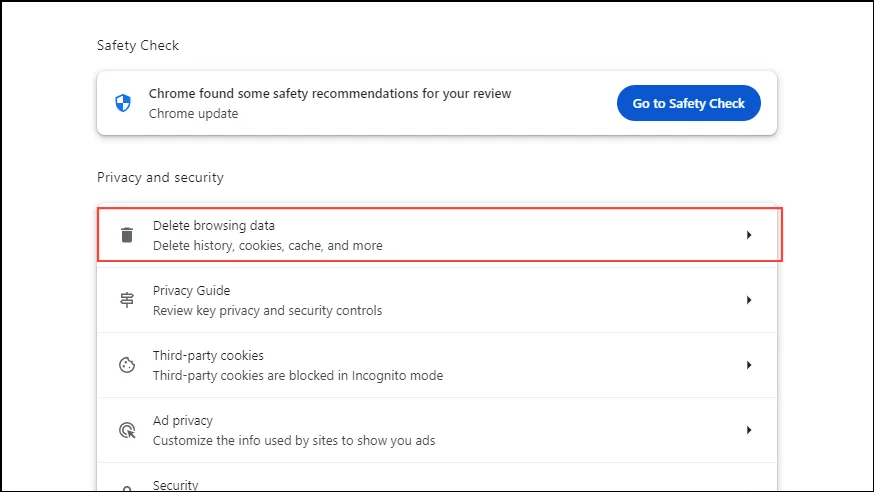
- В появившемся всплывающем окне щелкните по всем трем флажкам, чтобы выбрать их. Затем щелкните по кнопке «Удалить данные».
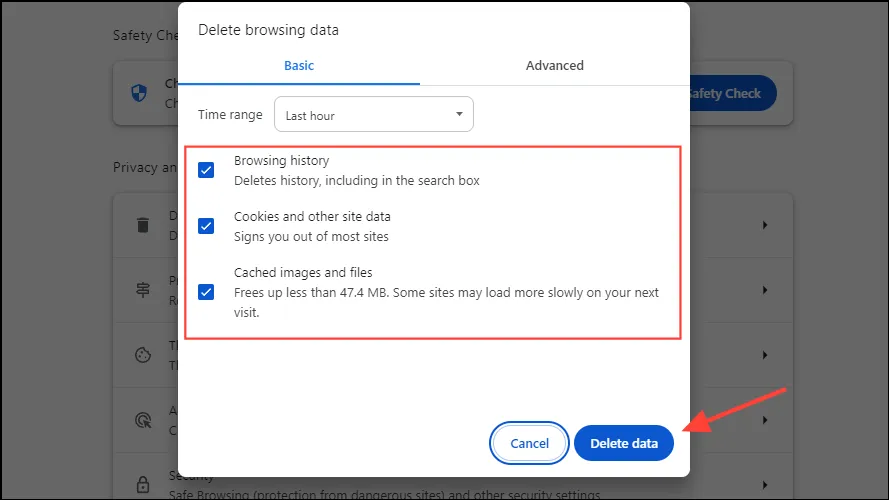
- Теперь попробуйте перезагрузить страницу и проверить, сохраняется ли ошибка.
Примечание: Процесс очистки кэша и данных просмотра аналогичен для большинства других браузеров, хотя точные шаги могут отличаться. В Firefox и Safari вам нужно открыть раздел «Настройки» из меню, тогда как в Edge процесс почти такой же, как в Chrome.
Исправление 3: Отрегулируйте время
Веб-браузеры используют системные часы вашего компьютера для проверки SSL-сертификатов различных веб-сайтов. Если время, отображаемое часами, неверно, это может помешать этому процессу и привести к ошибке. Чтобы настроить время на системных часах, выполните следующие действия.
- Если вы используете Windows, щелкните правой кнопкой мыши по времени, отображаемому в правой части панели задач, и выберите «Настроить дату и время».

- Когда откроется страница настроек даты и времени, вы можете вручную настроить время, чтобы оно отображалось правильно. Или нажмите на переключатель «Установить время автоматически», чтобы исправить его. Вам также следует проверить, что часовой пояс установлен правильно.
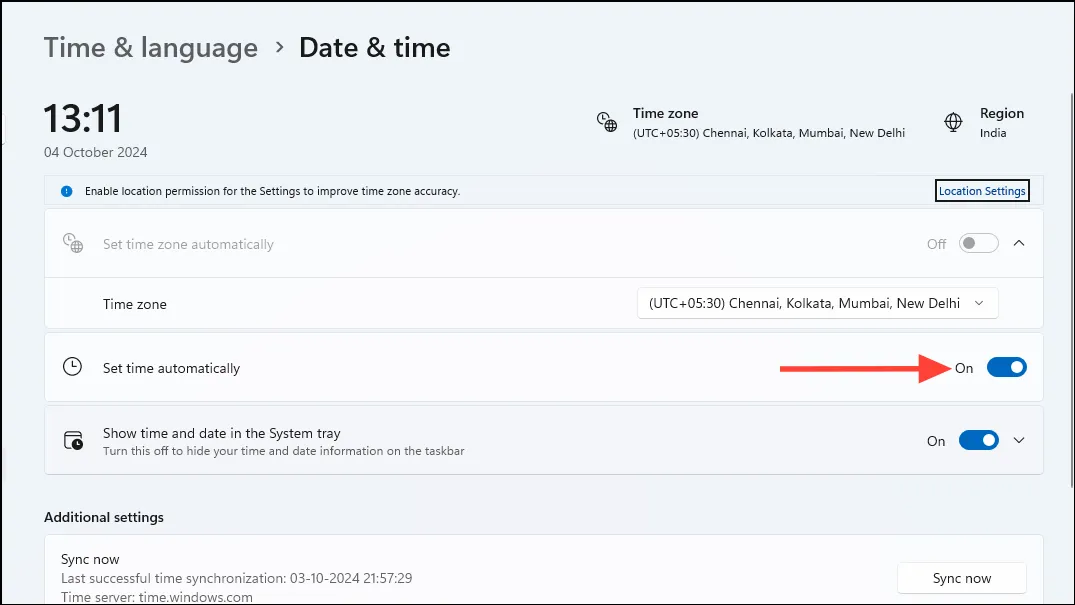
- в macOS нажмите на значок Apple в левом верхнем углу и выберите «Настройки системы».
- Затем проверьте настройку «Дата и время» в разделе «Общие».
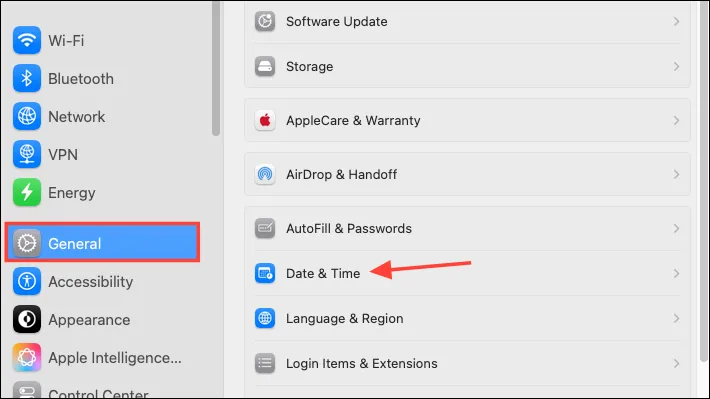
- Опять же, вы можете установить время вручную или настроить его на автоматическую настройку.
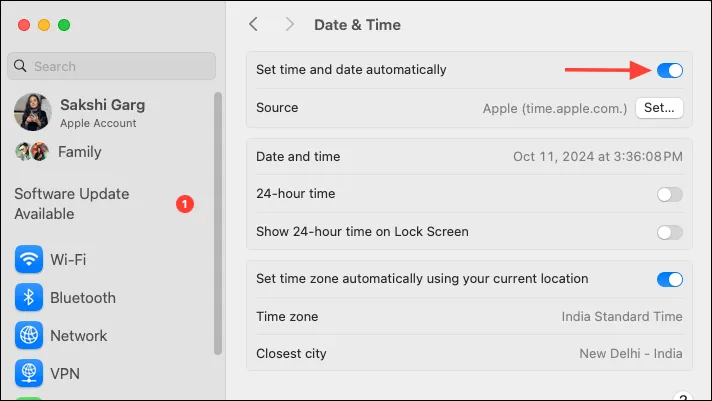
Исправление 4: Используйте режим инкогнито
Другим решением для ошибки ERR_CERT_AUTHORITY_INVALID является использование режима инкогнито, встроенного в современные веб-браузеры. Этот режим автоматически отключает все установленные вами сторонние расширения, которые могут быть причиной проблемы. Вы можете запустить окно инкогнито в Chrome с помощью ярлыка Ctrl+Shift+Nв Windows. Просто проверьте и обязательно отключите все расширения, которые вы включили в режиме инкогнито, чтобы избежать проблем.
Исправление 5: Отключите расширения браузера
Если вы не хотите использовать режим инкогнито, вы можете вручную отключить расширения браузера, чтобы попытаться устранить проблему.
- Откройте Chrome и нажмите кнопку «Расширения» справа от адресной строки.

- Затем нажмите «Управление расширениями» в раскрывающемся меню.
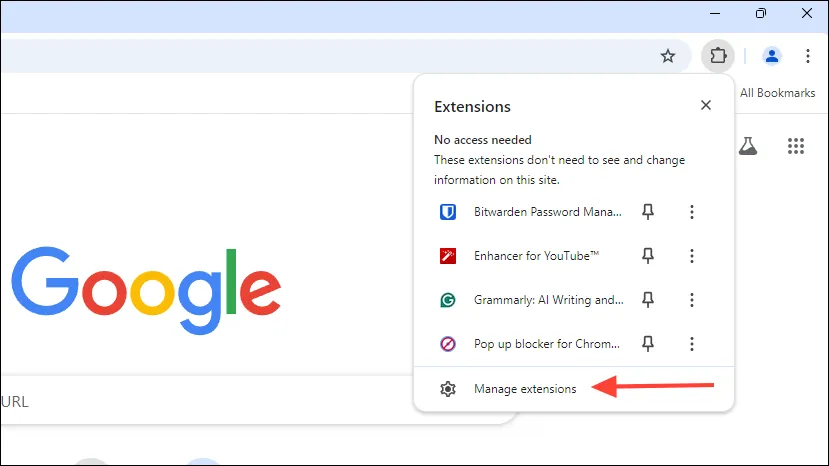
- Вы увидите все установленные расширения на экране. Чтобы отключить расширение, щелкните его переключатель. Отключите все расширения, а затем снова посетите проблемный веб-сайт.

Решение 6: отключите VPN
Если вы используете виртуальную частную сеть (VPN), иногда она может помешать распознаванию SSL-сертификата на веб-сайте, что приводит к проблемам при попытке его открытия. Чтобы исправить это, попробуйте временно отключить VPN, а затем открыть веб-сайт, на котором возникла ошибка. Если веб-сайт доступен, VPN каким-то образом вмешивался в работу SSL-сертификата.
Исправление 7: обновите свой веб-браузер.
Если в вашем веб-браузере есть ошибки или отсутствуют важные функции безопасности, его обновление может помочь вам избавиться от ошибок. Современные браузеры обычно загружают и устанавливают обновления автоматически и требуют только перезапуска, но вы можете сделать это и вручную.
- Чтобы обновить Chrome, нажмите на три точки в правом верхнем углу и переместите курсор вниз к пункту «Справка», а затем к пункту «О Google Chrome».
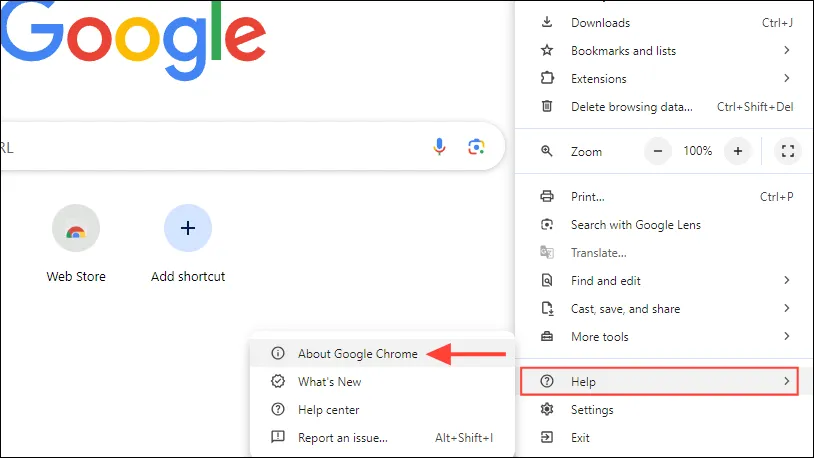
- Chrome автоматически выполнит поиск и установку обновлений из Интернета. После установки обновлений нажмите кнопку «Перезапустить».
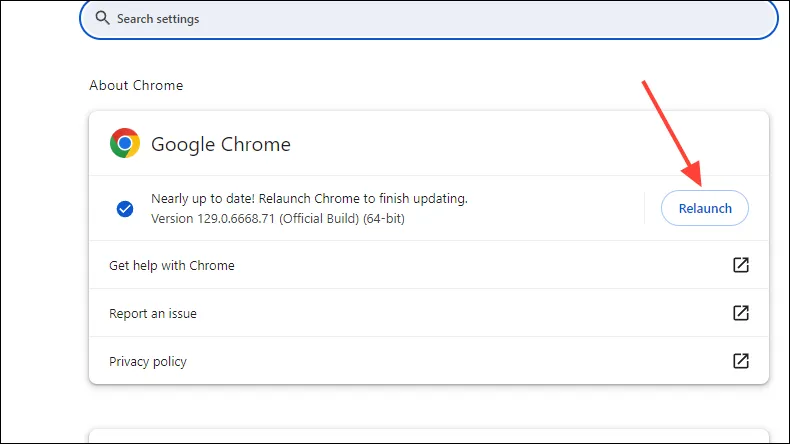
- Вы можете попробовать открыть веб-сайт, на котором появилась ошибка, и, надеюсь, ошибка больше не должна появляться. Таким же образом вы можете попробовать обновить другие веб-браузеры, которые вы используете для просмотра интернета.
Исправление 8: Временно отключите антивирус
Антивирусные программы часто поставляются с функциями, которые позволяют им сканировать трафик, передаваемый между вашим компьютером и сетью, что иногда может вызывать проблемы. Чтобы проверить, является ли ваш антивирус причиной ошибки ERR_CERT_AUTHORITY_INVALID, вы можете временно отключить его.
- Нажмите кнопку переполнения панели задач, которая отображается в виде стрелки на панели задач, чтобы просмотреть скрытые значки.
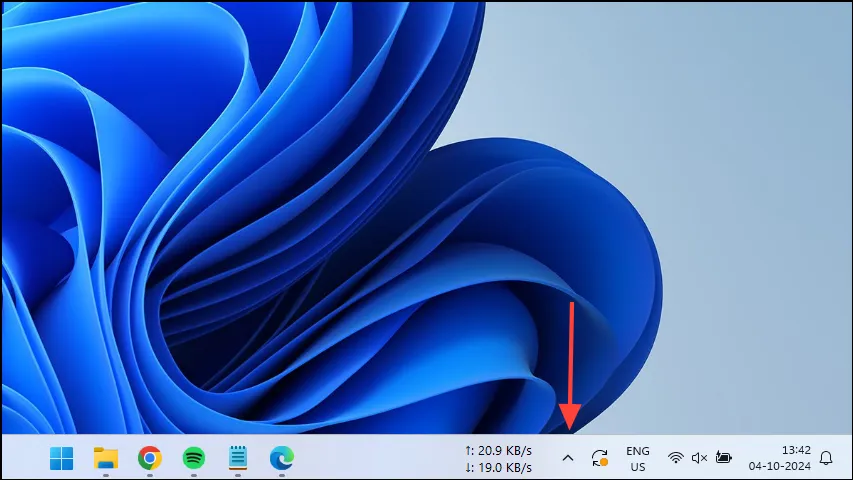
- Когда появятся скрытые значки, щелкните правой кнопкой мыши по вашему антивирусу.
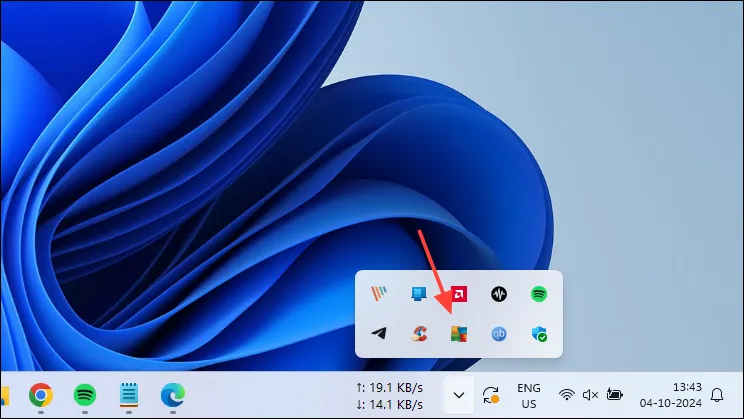
- Затем нажмите на переключатель, который включает и выключает его, чтобы отключить. Вы можете увидеть предупреждение о том, что ваш компьютер не защищен, как только вы отключите антивирус.
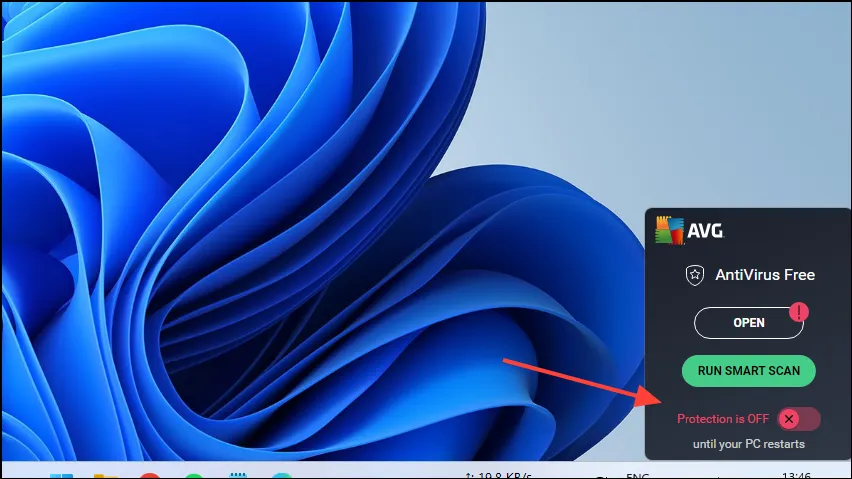
- Посетите веб-сайт еще раз с помощью веб-браузера, и если вам удастся получить к нему доступ, причиной ошибки стала ваша антивирусная программа.
Исправление 9: Обновите ОС
Вам следует регулярно обновлять свою операционную систему, чтобы быть уверенным в наличии последних исправлений ошибок и обновлений безопасности, которые помогут вам избежать различных проблем.
- Чтобы обновить Windows, откройте страницу «Параметры» с помощью
Win+Iярлыка и нажмите «Центр обновления Windows» в левом нижнем углу.
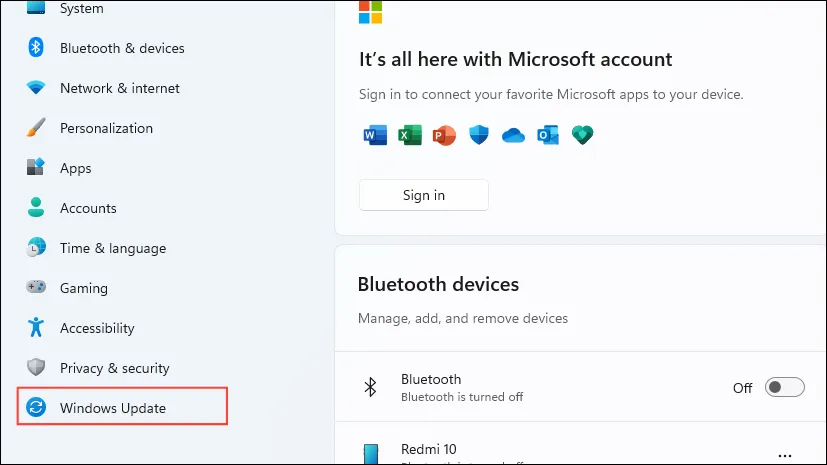
- На странице Центра обновления Windows нажмите кнопку «Проверить наличие обновлений» справа.
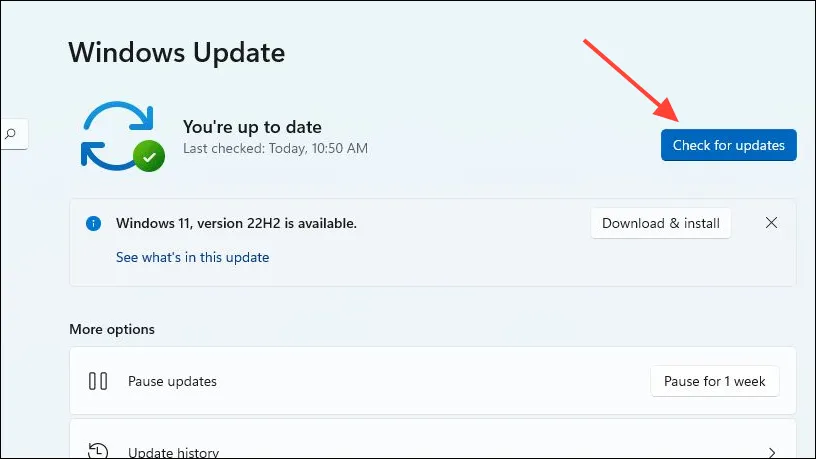
- Подождите, пока Windows проверит наличие обновлений. Если они доступны, она загрузит и установит их, и вам, возможно, придется перезагрузить компьютер.
- Если у вас Mac, перейдите на
Settings>General>Software Update. Если обновления программного обеспечения доступны, вы увидите их здесь. Нажмите кнопку «Обновить сейчас», чтобы установить обновления.
Исправление 10: Очистка кэша состояния SSL
Вы можете попробовать очистить кэш состояния SSL в Windows и Mac, чтобы избавиться от ошибки NET::ERR_CERT_AUTHORITY_INVALID.
- В Windows откройте диалоговое окно «Выполнить» и введите команду,
inetcpl.cplпрежде чем нажать Enter.
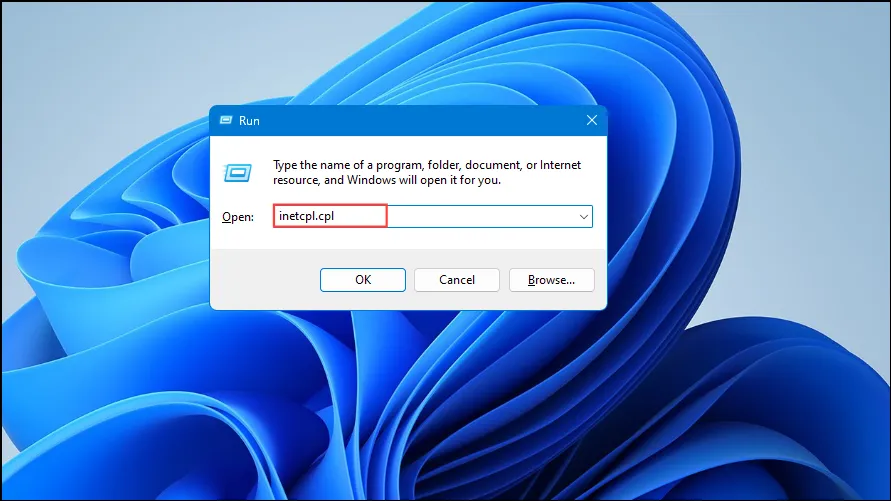
- Когда откроется диалоговое окно «Свойства обозревателя», нажмите вкладку «Содержимое» вверху, а затем кнопку «Очистить состояние SSL».
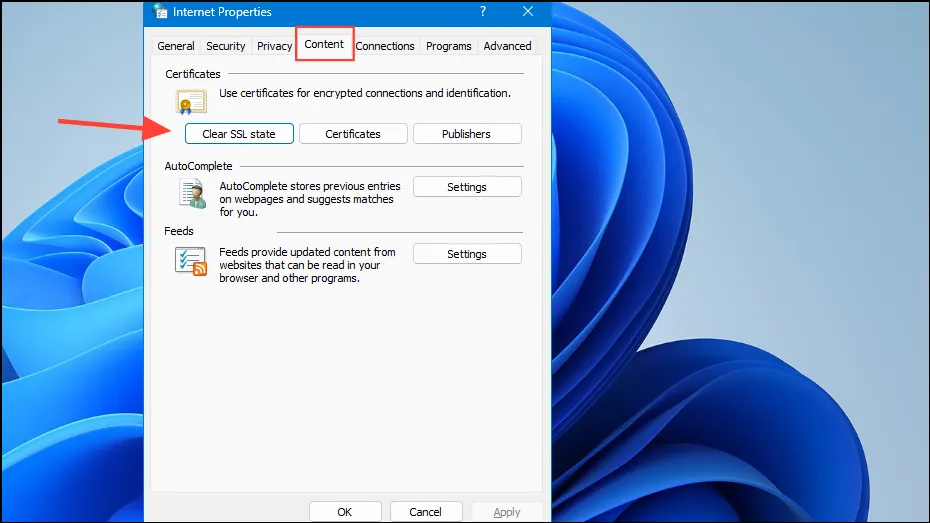
- Закройте диалоговое окно «Свойства обозревателя» и перезагрузите компьютер.
- На Mac сертификаты SSL хранятся в инструменте Keychain Access. Откройте поиск Spotlight с помощью
Cmd+Space, найдите «Keychain Access» и откройте его. - Перейдите в раздел «Система» слева в окне «Доступ к связке ключей».
- Найдите SSL-сертификат веб-сайта, с которым у вас возникли проблемы. Щелкните его правой кнопкой мыши и выберите «Удалить» в контекстном меню. Повторите эти шаги для любых других веб-сайтов.
Исправление 11: Сброс настроек Chrome
Сброс настроек Chrome может помочь восстановить настройки по умолчанию и устранить проблемы, мешающие открывать веб-сайты.
- Откройте настройки Chrome, как описано выше, и нажмите «Сбросить настройки» слева.
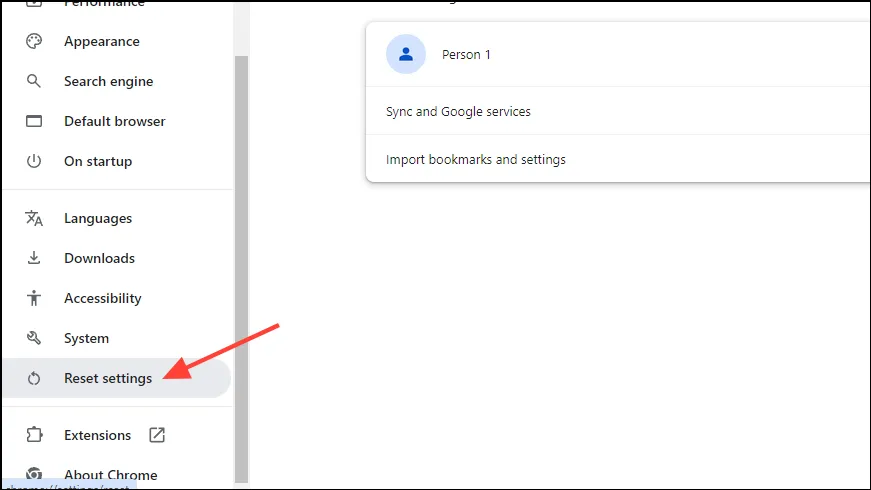
- Затем нажмите «Восстановить настройки до исходных значений по умолчанию». Сброс настроек браузера отключит все расширения, очистит все файлы cookie и удалит все временные данные.
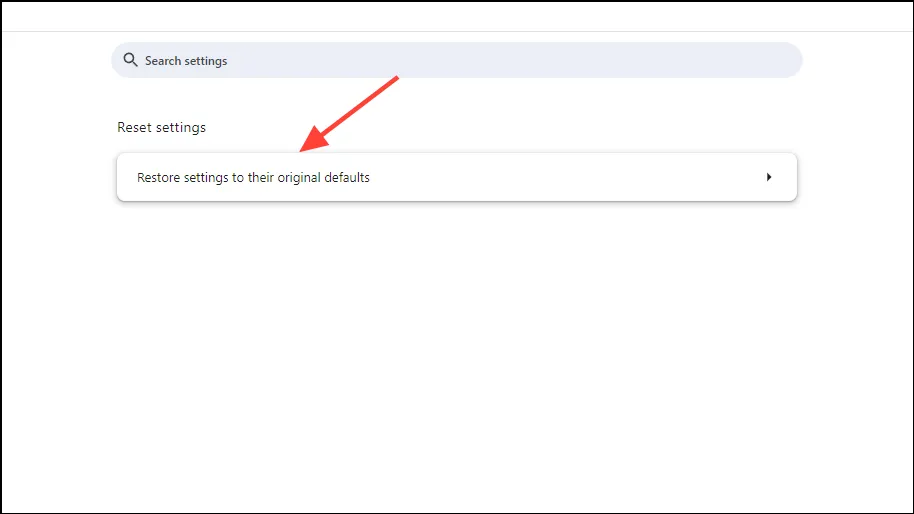
Что нужно знать
- Иногда для исправления ошибки ERR_CERT_AUTHORITY_INVALID достаточно просто обновить веб-страницу. Это может устранить любые временные сбои, которые могут быть причиной проблемы. Кроме того, вам следует рассмотреть возможность закрытия и повторного запуска браузера и перезагрузки компьютера.
- Если вы получаете ошибку ERR_CERT_AUTHORITY_INVALID при попытке открыть веб-сайт в публичной сети, вы можете попробовать перейти на HTTP или незащищенную версию с HTTPS. Однако это подходит только для экстремальных ситуаций и не следует делать это небрежно, поскольку это может открыть вашу систему для различных угроз.
- Если у вас есть доступ к другому устройству, попробуйте открыть сайт с его помощью и посмотрите, открывается ли он. Если только вы не можете открыть сайт с помощью другого устройства, проблема заключается в вашем соединении, браузере или устройстве. Также вы можете попробовать переключиться на другую сеть, если это возможно.
- Проблемы также могут возникнуть, если вы используете самоподписанный SSL-сертификат или если срок действия сертификата истек. Рассмотрите возможность покупки премиум-сертификата у действующего органа или продления существующего, в зависимости от обстоятельств.
- Если решения, упомянутые здесь, не могут вам помочь, вам может потребоваться связаться с администратором сайта. Возможно, они смогут определить причину проблемы и помочь вам ее решить.